탐색 모음에 Microsoft 365 Copilot Chat 고정
관리자는 Copilot를 Teams, Outlook 및 Microsoft 365 Copilot 앱(microsoft365.com, Microsoft 365 데스크톱 앱 및 Microsoft 365 모바일 앱 포함)의 탐색 모음에 고정할 수 있습니다. Copilot Chat 고정하면 organization Microsoft 365 Copilot Chat 사용하도록 권장됩니다.
관리 고정을 사용하면 이전에 나열된 애플리케이션의 탐색 모음에 표시되도록 Microsoft 365 Copilot Chat 설정할 수 있습니다. 이 설정은 테넌트용 Microsoft Entra 계정으로 로그인한 사용자에게만 적용됩니다.
시작하기 전에
전역 관리자는 copilot> 설정으로 이동하여 Microsoft 365 관리 센터 이 설정에 액세스할 수있습니다.
참고
관리 고정은 Microsoft Entra 계정으로 인증된 사용자에게만 적용됩니다.
고정 옵션
기본적으로 Microsoft 365 Copilot Chat 탐색 모음에 고정되지 않으며 2024년 9월 중순부터 Copilot를 고정할지 묻는 메시지가 사용자에게 표시됩니다.
관리자는 탐색 모음에 Microsoft 365 Copilot Chat 고정하는 옵션을 선택하여 이 동작을 변경할 수 있습니다.
Copilot를 탐색 모음에 고정(권장): Microsoft 365 Copilot Chat 모든 사용자에 대해 자동으로 고정됩니다. 사용자에게 메시지가 표시되지 않습니다.
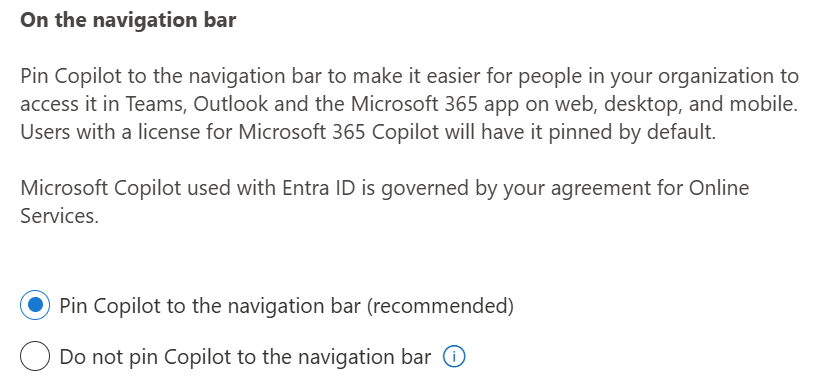
Copilot를 탐색 모음에 고정하지 마세요. Microsoft 365 Copilot Chat 탐색 모음에 자동으로 고정되지 않습니다. 이 옵션을 선택하면 관리자는 사용자가 확인란을 사용하여 고정하라는 자동 프롬프트를 받을지 여부를 확인할 수 있습니다.
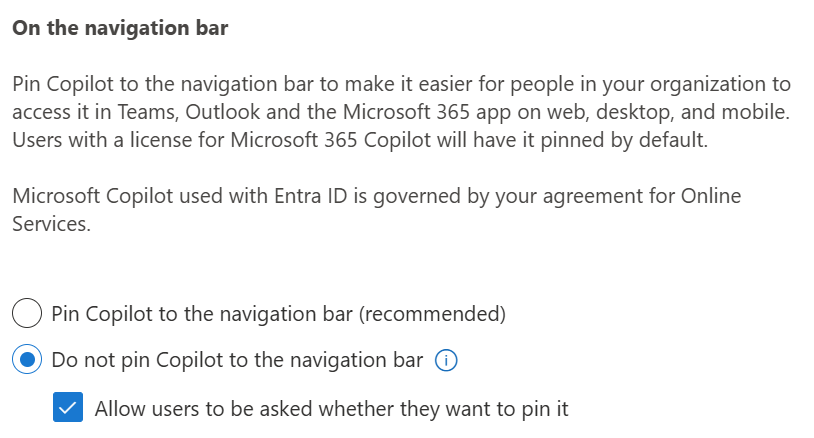
'사용자가 고정할지 여부를 묻는 메시지가 표시되도록 허용' 옵션을 선택 취소하면 앱 시작 관리자에 Microsoft 365 Copilot Chat 더 이상 표시되지 않습니다.
전역 관리자는 언제든지 Microsoft 365 Copilot Chat 고정 설정을 변경할 수 있습니다. 변경 내용을 적용하는 데 최대 48시간이 걸립니다.
참고
Microsoft 365 Copilot 라이선스가 있는 사용자는 기본적으로 Microsoft 365 Copilot Chat 고정되어 있습니다. Copilot 라이선스가 없는 사용자는 코필로트가 고정된 것을 볼 수 없습니다.
사용자 환경
사용자는 Microsoft 365 Copilot Chat 고정 또는 고정 해제를 선택하여 탐색 모음을 개인 설정할 수 있습니다. 사용자는 애플리케이션 기본 설정 내에서 고정 설정을 조정할 수 있으며, 이러한 선택은 Teams, Outlook, Microsoft 365 Copilot 웹앱(microsoft365.com 및 m365.cloud.microsoft), Microsoft 365 Copilot 데스크톱 앱 및 Microsoft 365 Copilot 모바일 앱에만 적용됩니다.
사용자가 Microsoft 365 Copilot Chat 고정하라는 메시지가 나타날 수 있습니다.
- , https://microsoft365.com또는 https://m365.cloud.microsoft/로 이동하고 https://microsoft.com/copilot설정>고정 Copilot를 선택합니다.
- 웹 또는 데스크톱에서 Outlook, Teams 또는 Microsoft 365 앱을 엽니다.
이전에 설명한 선택한 고정 시나리오에서 사용자는 웹 및 모바일의 Microsoft 365 Copilot(앱)의 탐색 모음에 Copilot를 고정하라는 메시지가 표시됩니다.
Microsoft 365 Copilot Chat 고정 알림은 사용자에게 다음 세 가지 옵션을 제공합니다.
- 나중에 물어보세요.
- 고정 안 함
- 고정 및 계속
사용자가 나중에 물어보세요를 선택하면 사용자 세션당 최대 한 번 고정 대화 상자가 표시되어 사용자에게 최대 3번 더 동일한 메시지가 표시됩니다. 마지막 메시지에서 '다시 표시 안 함' 단추는 '나중에 물어보기' 단추를 대체합니다. 사용자가 다시 표시 안 을 선택하면 Copilot를 고정하는 알림이 더 이상 없습니다.
사용자가 고정 안 을 선택하면 Microsoft 365 Copilot Chat 고정할 알림이 더 이상 없습니다.
사용자가 Microsoft 365 Copilot 모바일 앱을 열면 고정 및 계속 또는 거절의 두 가지 옵션이 표시됩니다.
유료 버전의 Microsoft 365 Copilot 사용자에게 고정 메시지가 표시되지 않습니다. 그들은 처음으로 코필로트를 방문 할 때 환영 화면을 볼 수 있습니다.
각 앱에 Microsoft 365 Copilot Chat 고정되는 경우
모든 사용자에 대해 Microsoft 365 Copilot Chat 고정하도록 선택하면 9월 중순부터 데스크톱, 모바일 및 웹용 Microsoft 365 Copilot(앱)에 고정됩니다. Microsoft 365 Copilot Chat 곧 Microsoft Teams, Microsoft Outlook 및 Microsoft 365 Copilot 웹앱에 고정됩니다.
자세한 내용은 Microsoft 365 Copilot Chat 대한 질문과 대답을 참조하세요.
Teams 관리 센터를 통해 Microsoft Teams에서 Copilot 고정
Microsoft Teams의 사용자에 대한 Microsoft 365 Copilot Chat Teams 관리 센터를 통해서만 고정할 수 있습니다. Teams 관리 센터에서 Copilot 앱을 정책 의 고정된 앱에 추가하여 앱 설정 정책을 만들거나 수정합니다. Microsoft Entra 계정이 있는 사용자에게 정책을 할당하면 Copilot 앱이 고정됩니다. Teams에서 다른 앱을 고정하는 것과 마찬가지로 Copilot는 앱 권한 정책을 통해 해당 사용자에게도 허용되거나 마이그레이션한 경우 앱 중심 관리를 허용해야 합니다.
참고
Microsoft 365 Copilot 라이선스가 있는 사용자에게 정책을 할당하면 Microsoft 365 Copilot 앱이 고정됩니다. Microsoft 365 Copilot 앱은 기본적으로 2025년 1월 말(이전 1월 중순)부터 Teams 왼쪽 레일에 고정되며 2025년 2월 말(이전 1월 말)까지 완료될 예정입니다.
Microsoft 365 관리 센터 Copilot설정 페이지를 통해 Copilot> 고정을 선택하고 Microsoft Entra 계정으로 사용자에게 할당된 Copilot 고정 앱 설정 정책이 있는 경우 해당 사용자는 앱 설정 정책에 정의된 위치에 Copilot Chat 고정됩니다. 다른 모든 사용자는 기본 위치에 고정됩니다.
Microsoft 365 관리 센터 Copilot설정 페이지를 통해 Copilot> 고정 안 을 선택하고 Microsoft Entra 계정이 있는 사용자에게 Copilot 고정 앱 설정 정책이 할당된 경우 해당 사용자만 Copilot Chat 고정됩니다.


